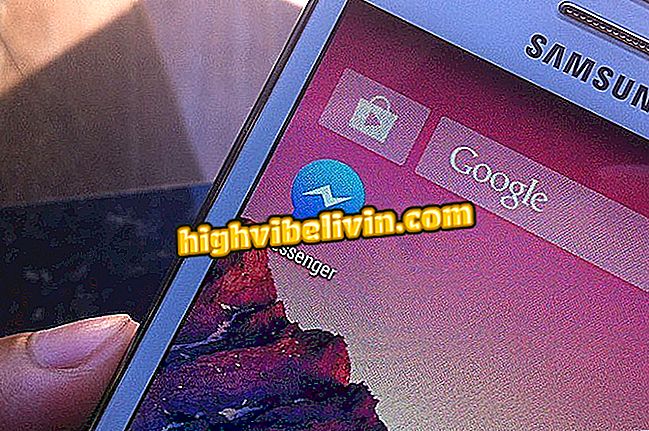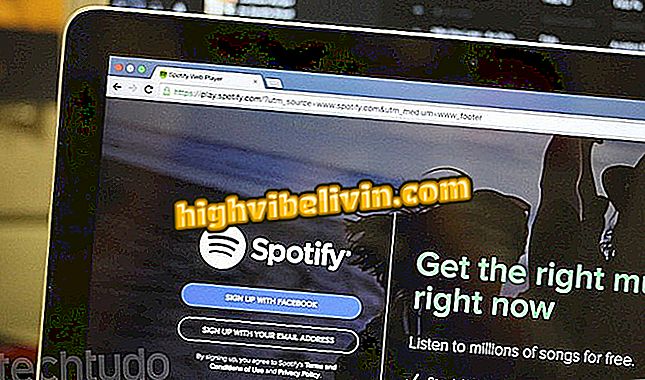App bloķē bērna šūnu iepriekš noteiktā laikā; redzēt, kā lietot
AppLock ir Android lietojumprogramma, kas var kontrolēt bērnu mobilo tālruņu lietošanu. Rīks piedāvā profila izveidi, lai noteiktu laiku noteiktām lietotnēm, spēlēm un viedtālruņa funkcijām, kas izmantojamas tikai ar paroli. Programma var būt noderīga vecākiem, lai, piemēram, ieplānotu video vai spēļu pārtraukumus pakalpojumā YouTube. Uzziniet, kā konfigurēt AppLock ar tālāk norādīto pamācību.

AppLock: Kontrolējiet bērnu un pusaudžu mobilo lietošanu ar lietotni
Google ģimenes saite: lietojumprogrammu izsekošana jūsu bērna mobilajā tālrunī
Profilu izveide
1. solis. Lejupielādējiet un instalējiet AppLock bērna mobilajā telefonā. Pirmajā piekļuves režīmā iestatiet slepeno drošības modeli, lai bloķētu lietojumprogrammu - vēlāk varat arī definēt ciparu kodu. Tad lietojumprogramma automātiski pievienos bērna e-pastu kā paroles atjaunošanas līdzekli. Dzēsiet informāciju un ievadiet savu e-pasta adresi.

Iestatiet rakstu un ievadiet savu e-pastu
2. solis. Atverot lietotni, pieskarieties profila pievienošanas izvēlnei, lai skatītu bloķējamo lietotņu un funkciju sarakstu. AppLock padara neiespējamu piekļuvi mobilajiem iestatījumiem pēc noklusējuma, bet ir svarīgi ierobežot arī Google Play, lai novērstu jaunu lietotņu lejupielādi bez jūsu vecāku atļaujas.

Izveidojiet jaunu profilu un iespējojiet pakalpojumu Google Play
3. solis. Ritiniet uz leju, lai atrastu tālrunī instalēto lietotņu sarakstu. Aktivizējiet bloķēšanu blakus lietotnēm, kuras vēlaties saglabāt bloķētas vecāku kontroles profilā. Beigās nosakiet profila nosaukumu, piemēram, "Skolas laiks", un pieskarieties Saglabāt.

Ieslēdziet citu lietotņu bloķēšanu, iestatiet profila nosaukumu un saglabājiet to
4. solis. Varat izveidot vairākus bloķēšanas profilus un atstāt tos aktīvus dažādos laikos visu nedēļu. Funkcija ļauj, piemēram, izveidot profilu "Bedtime", lai naktī deaktivizētu visas mobilā tālruņa funkcijas. Lai to izdarītu, pieskarieties bloķēšanai profila izveides ekrāna apakšdaļā un nospiediet "Ok" uzvednē, lai bloķētu visu.

Izveidojiet profilu ar bloķēšanu visām tālruņa funkcijām
Grafiku iestatīšana
1. solis. Izmantojot jau izveidotos profilus, ieprogrammējiet grafikus, kuros tie tiks aktivizēti. Pieskarieties pulksteņa ikonai AppLock galvenajā izvēlnē un izmantojiet pogu +, lai pievienotu jaunu laiku.

Izveidojiet jaunu bloku laiku AppLock
2. solis. Pieskarieties „Atbloķēt visu”, lai izvēlētos ugunsgrēka profilu, un atlasiet iepriekš izveidoto profilu.

Izvēlieties jau izveidotu profilu
3. solis. Iestatiet datumus un laikus, lai sāktu aktivizēt slēdzeni. Pēc tam sarakstam pievienojiet jaunu vienumu, lai atzīmētu slēdzenes beigas. Atstājiet otro iestatījumu uz "Atbloķēt visu".

Ievadiet slēdzenes sākumu un beigas
4. solis. Ja nepieciešams, pievienojiet citus profilus, rūpējoties par to, lai netiktu ieplānots pretrunīgs laiks. Piemēram, mēs uzstādījām klusāku bloķēšanas laiku bērna klases grafikam un otru, ierobežojošāku aizlieguma periodu naktī.

Aktivizējiet citus bloķēšanas profilus un iestatiet laiku
AppLock darbosies atsevišķi, lai veiktu ieplānotās slēdzenes, kuras var mainīt tikai ar administratora paroli.
Numura paroles izveide
1. solis. AppLock darbojas ar bloku dizainu, bet ciparu paroli var izveidot izvēlnē "Aizsargāt". Pēc tam pieskarieties "Atbloķēt iestatījumus".

Piekļūstiet AppLock atbloķēšanas iestatījumiem
2. solis. Pieskarieties „Parole” un iestatiet numuru secību, lai atbloķētu AppLock.

Izveidojiet ciparu paroli, lai atbloķētu AppLock
Novēršanas novēršana
AppLock ir atinstalēšanas bloķēšanas sistēma, kas neļauj bērnam noņemt lietotni, lai atceltu bloķēšanu. Tomēr pēc noklusējuma šī funkcija nav iespējota. Veiciet soli pa solim, lai iespējotu.
1. solis. Programmas cilnē "Aizsargāt" pieskarieties "Papildu aizsardzība", lai tiktu novirzīts uz AppLock sekundāro lietotni pakalpojumā Google Play. Lejupielādējiet un instalējiet ierīci.

Lejupielādēt AppLock apakšprogrammu
2. solis. Atgriezieties pie AppLock, piešķiriet administratora atļaujas jaunai lejupielādētajai lietotnei, lai tā netiktu atinstalēta.

Pārvērst sekundāro lietotni ierīces admin
3. solis. Pēc tam dariet to pašu attiecībā uz AppLock primāro lietojumprogrammu. No turienes, mēģinot noņemt programmu, tālrunis izdos brīdinājumu, kas novērš atinstalēšanu. Lietojumprogrammu var izdzēst tikai tad, ja iestatījumos ir atcelta papildu aizsardzība un ar atslēgšanas paroli.

Pārslēdziet primāro lietojumprogrammu par administratoru, lai novērstu atinstalēšanu bez paroles
Kāda ir labākā tablete bērniem? Lietotāji apmainās ar padomiem.